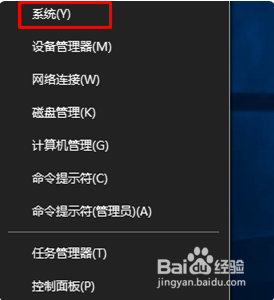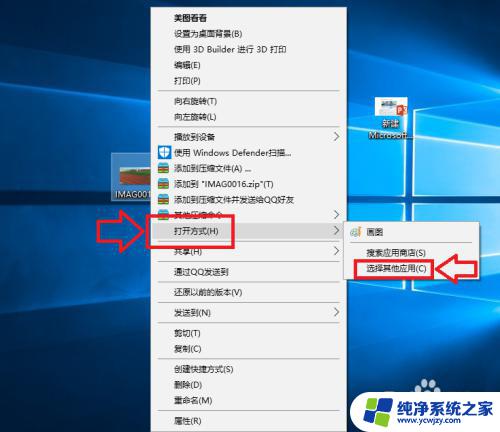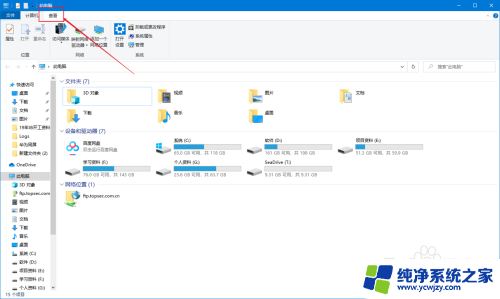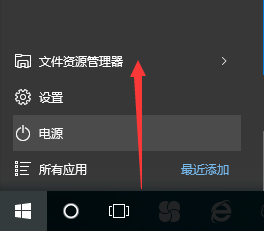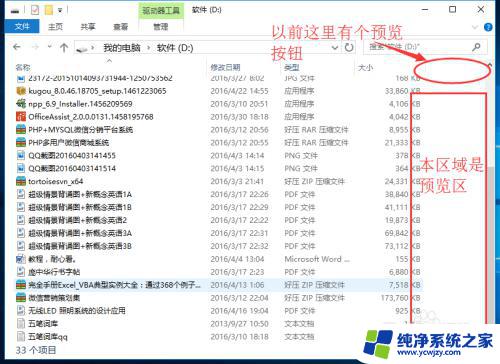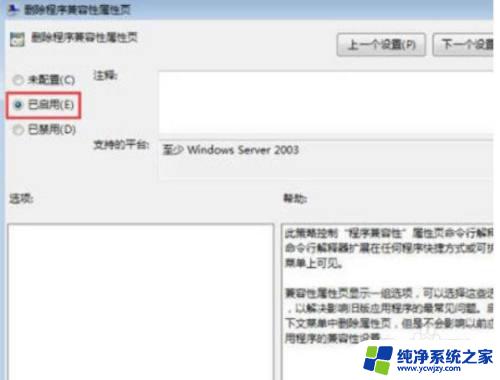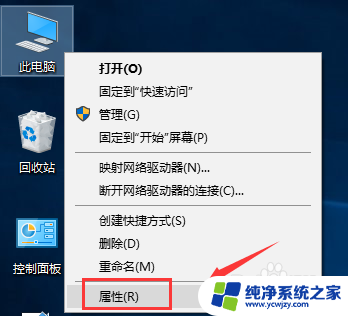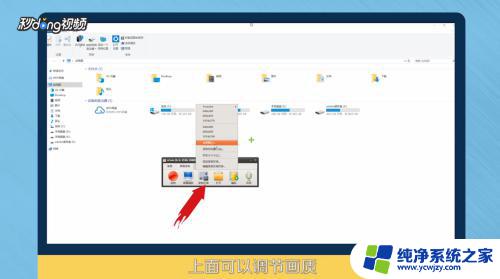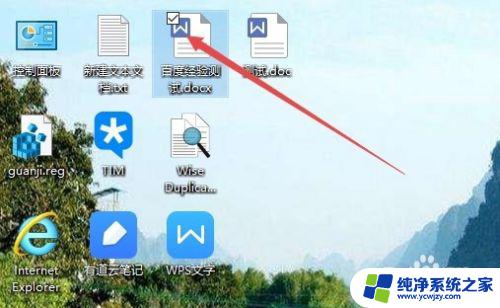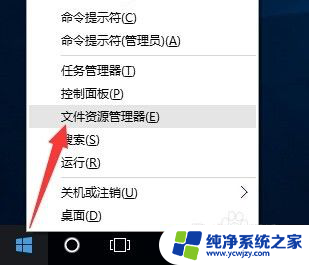win10关闭文件选择匡 Win10选择文件时小方框如何关闭
win10关闭文件选择匡,在使用Win10选择文件时,我们常常会遇到一个小方框弹出的情况,这个小方框通常会显示我们需要选择的文件夹或文件,并帮助我们进行操作。有时候我们可能希望关闭这个小方框,以便更快地完成操作或提高工作效率。究竟如何关闭这个Win10选择文件时的小方框呢?下面就让我们一起来探讨一下吧。
步骤如下:
1.该功能不经常使用,平常很少用到,可能不小心给开启了。来看看是怎样的小方框。如图,单选,多选中文件时都会在文件左上方显示一个小框并且被勾选。

2.双击“这台电脑”打开“文件资源管理器”窗口。也可以双击"回收站"等系统默认图标及其他方式都可以打开“文件资源管理器”。

3.打开“文件资源管理器”,在界面右上方。找到“查看”菜单,单击打开“查看”功能区,在显示/隐藏,去掉“项目复选框”前的勾。
(“文件资源管理器”—“查看”—“显示/隐藏”—“项目复选框”)
勾选“项目复选框”开启,去掉为关闭。

4.显示项目复选框,可以清楚的看到把选中的目标,更方便的选择。

5.除此之外,在选择不连续的文件时,可以不用按ctrl键进行选择。开启项目复选框,可以用鼠标来进行不连续文件的选择,方便快捷。
选择时只要在复选框上单击即可选中文件。

以上就是关闭win10文件选择框的全部内容,如果您遇到了这种情况,请按照本文的方法进行解决,希望本文能够对您有所帮助。